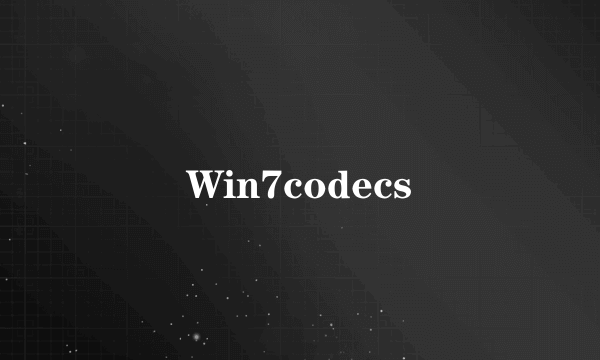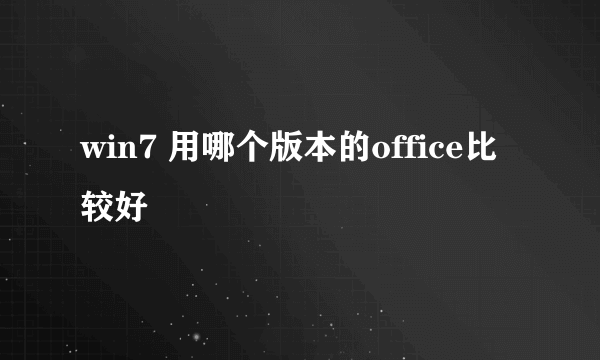win7如何关闭uac功能?
工具/原料
win7
电脑
方法/步骤
1
点击桌面左下角的“win”图标。
2
在弹出的菜单列表中单击“控制面板”选项。
3
将“控制面板”的“查看方式”更改为“大图标”选项。
4
点击下方的“用户账户”程序。
5
找到需要关闭UAC的用户并点击进入。
6
在其左侧找到并点击“更改用户账户控制设置”选项。
7
在“用户账户控制设置”窗口中将滑块滑到“从不通知”这个位置并点击“确定”按钮即可。
END
总结
1
win7如何关闭uac功能的解决办法:
1、点击桌面左下角的“win”图标。
2、在弹出的菜单列表中单击“控制面板”选项。
3、将“控制面板”的“查看方式”更改为“大图标”选项。
4、点击下方的“用户账户”程序。
5、找到需要关闭UAC的用户并点击进入。
6、在其左侧找到并点击“更改用户账户控制设置”选项。
7、在“用户账户控制设置”窗口中将滑块滑到“从不通知”这个位置并点击“确定”按钮即可。
END
声明:本文内容及图片来源于读者投稿,本网站无法甄别是否为投稿用户创作以及文章的准确性,本站尊重并保护知识产权,根据《信息网络传播权保护条例》,如果我们转载的作品侵犯了您的权利,请在一个月内通知我们,我们会及时删除。请将本侵权页面网址发送邮件到zhongyue_yx1@sina.com,我们会及时做删除处理。
举报/反馈
标签:win7,uac,关闭